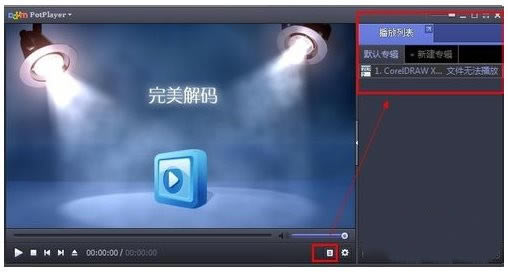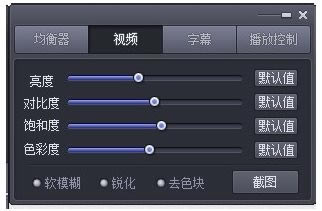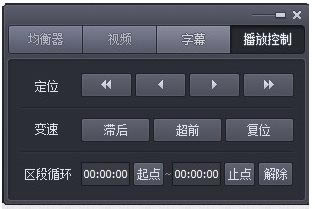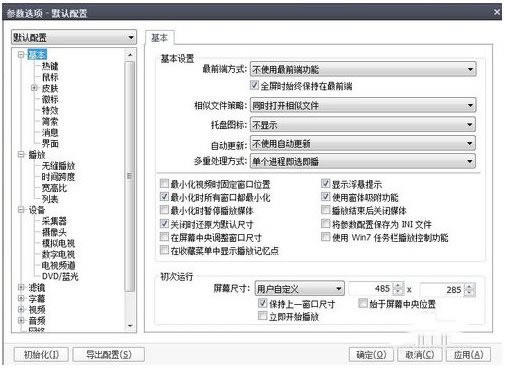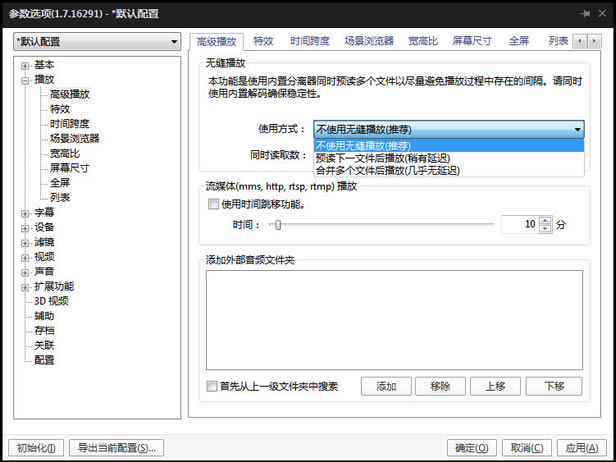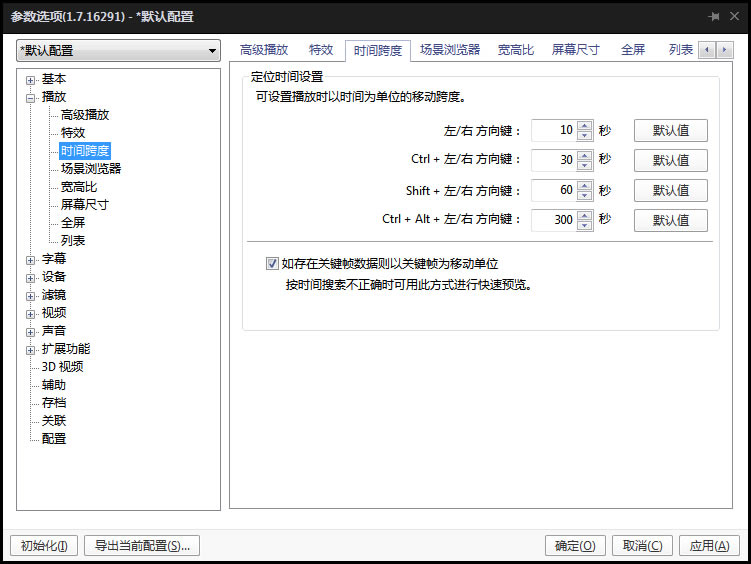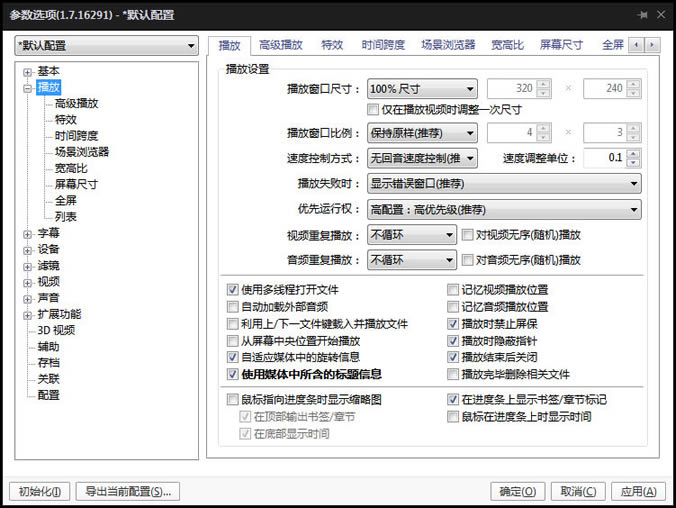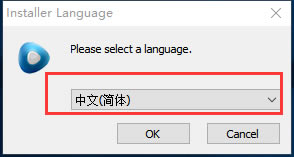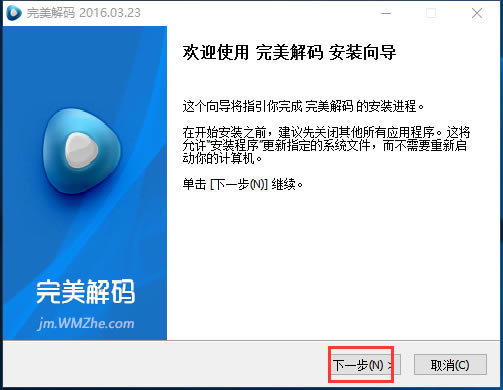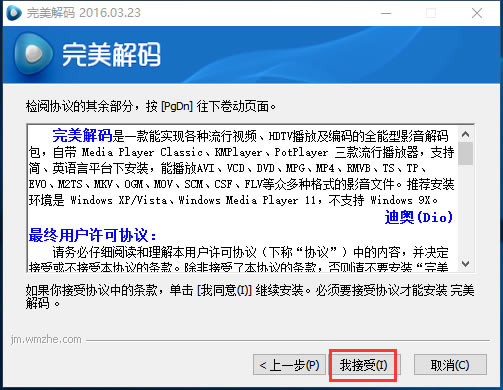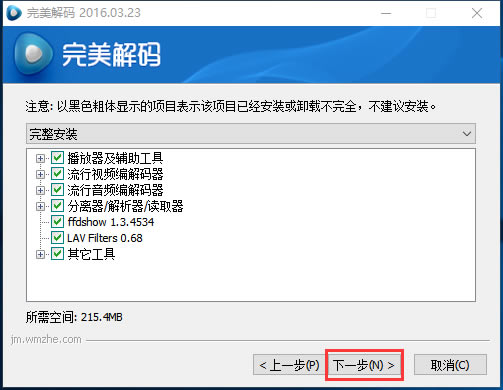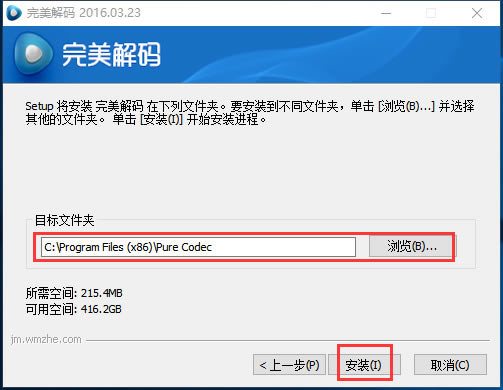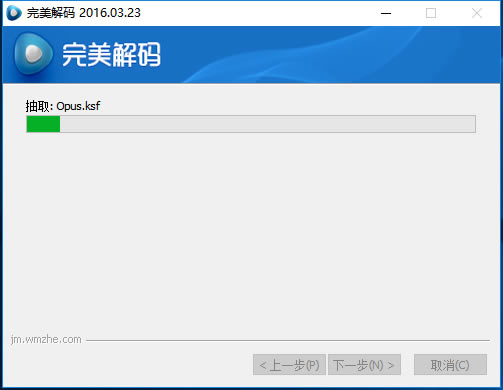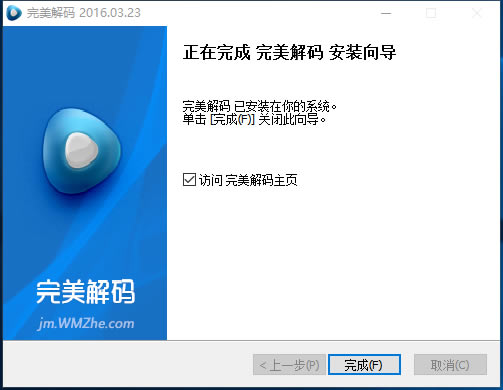【完美解码特别版】完美解码播放器官方下载 v2021 绿色版
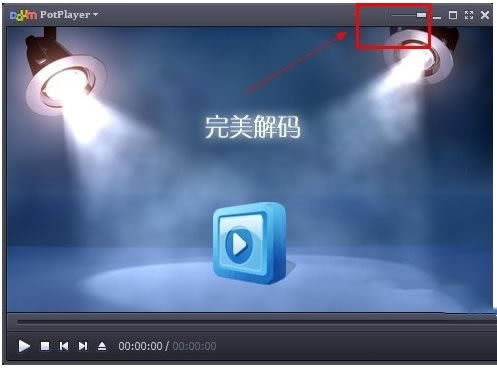
- 软件大小:查看
- 软件语言:简体中文
- 授权方式:免费软件
- 更新时间:2024-12-25
- 软件类型:国产软件
- 推荐星级:
- 运行环境:XP,Win7,Win8,Win10,Win11
软件介绍完美解码特别版播放器是一款功能强大的影音媒体软件,这款播放器支持AVI、VCD、DVD、MPG、MP4、MOV、FLV、MKV、OGM在内的绝大多数视频格式,还可以对多种类型的多媒体格式做相互转换,十分的方便好用。
完美解码软件特色1、专业解码:专属解码领域许多年,行业解码杠把子,让你轻松完成多种格式的解码 2、完美体验:高效解码,运行稳定,不用担心软件崩溃等问题,安心观看电影大片 3、多核引擎:完美解码器内置了超强的主流播放引擎,支持播放第三方的视频文件 4、极速解码:支持多种格式解码,让用户无须担心解码问题,只要下载下来就能轻松播放 5、免费无广告:完美解码器由始自终都是免费的,界面一次比一次简约,垃圾一次比一次少 完美解码软件功能Profession专业解码 超强HDTV支持,高保真解析,无与伦比的视听体验! Extreme极致体验 专业解码设置,复杂功能简易实现,追求极致发烧体验! Topspeed极速解码 全面开启硬件加速,CPU资源占用低,强劲高清解码! Perfection完美播放 全格式支持,主流媒体格式一网打尽,完美播放! Multicore多核引擎 内置多家主流播放器,聚各家所长,完美体验! Free免费无广告 完全免费,一如既往的清爽,绝无广告和插件干扰! 完美解码使用方法1、首先打开这个完美解码这个软件,让我们看到的是一个黑色跟紫色融为一体的界面。
2、在主页面中,右上角有个按钮拉条是设置整个页面的透明度,下面有个拉条是设置声音的。
3、而右下角还有个按钮是设置播放菜单的,这里有详细的播放名字。如果你不需要观看时,可以关闭。
4、播放菜单旁边,就是一个控制面板,这里有整个软件的设置参数,均衡器,视频,字母,播放控制。均衡器这里有很多现成的模板,比如流行音乐,电影,新闻,当然也可以自定设置成小波浪,记得要打勾启用先。
5、视频按钮下面,包含有影片的亮度,对比度,饱和度,色彩度,还有锐化,模糊,截图等控制。 6、字幕这里一般不需要控制,这里包含有字体的种类,字体大小,字幕的位置控制以及速度安排。
7、播放控制这里是有定位,变速,指定区域进行循环跟解除功能。一般用来浏览某些产品动画有帮助。
8、点击主页面的左上角,是一个控制软件的主菜单,这里包含的功能有:打开,字幕,滤镜,皮肤,动画中的帧数等等。非常的详细跟全面。
9、最后下面还有个属性,这个属性是播放影片的基本信息情况浏览。以及常用的选项按钮。点击选项按钮可以展开很多另外的功能,一般播放器绝对是没那么完美。
完美解码常见问题完美解码怎么设置单独播放? 在打开的完美解码任意位置右键选择【选项】——【播放】——【高级播放】设置 “预读下一个文件后播放” 并确定
完美解码怎么设置快进时间? 在打开的完美解码任意位置右键选择【选项】——【播放】——【时间跨度】,设置你需要播放的速度。
完美解码怎么设置初始画面? 在打开的完美解码任意位置右键选择【选项】——【播放】,设置你需要的初始画面大小。
完美解码安装方法1、等待完美解码播放器下载完成,下载后双击解压并运行包内的.EXE格式程序。安装后出现下图内容请选择适合自己的语言模式并单击【ok】
2、设置完语言模式后正式进入到完美解码安装向导界面,在以下界面中我们直接单击【下一步】开始安装。
3、开始安装后进入到完美解码的安装协议界面,在这个界面你需要了解该协议并同意才可继续安装,同意协议单击【我接受】。
4、同意完美解码安装协议后进入到完美解码的安装组件选择界面,在这个界面里你需要选择自己需要的组件,并继续单击【下一步】。
5、选择完安装组件后进入到完美解码的安装目录设置界面,小编建议大家在这个界面里选择【浏览】按钮设置下安装目录,设置后单击【安装】。
6、设置完完美解码的安装目录后会进入到完美解码安装进度条界面,在这个界面里我们只需要耐心等其安装完毕即可。
7、最后,完美解码安装完成,直接单击【完成】按钮关闭该界面即可。
|